DateListStepPlot
DateListStepPlot[{{date1,y1},{date2,y2},…}]
連続する日付をステップとして値 yiをプロットする.
DateListStepPlot[{y1,y2,…},datespec]
datespec で指定された等間隔の日付をステップとして値 yiをプロットする.
DateListStepPlot[tseries]
時系列 tseries をプロットする.
DateListStepPlot[{data1,data2,…}]
すべての dataiからデータをプロットする.
DateListStepPlot[…,step]
step で指定されたステップを使ってプロットする.
DateListStepPlot[{…,w[datai],…}]
記号ラッパー w で特徴が定義された dataiをプロットする.
詳細とオプション
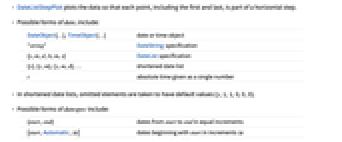
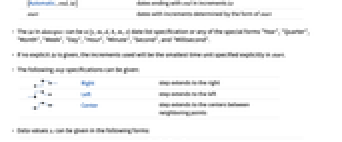
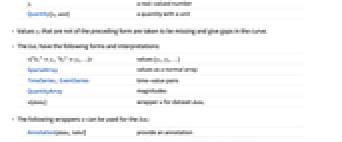
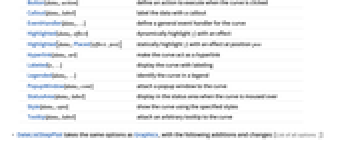
- DateListStepPlotは,最初と最後を含む各点が水平ステップに含まれるようにして,データをプロットする.
- dateiの可能な形
-
DateObject[…],TimeObject[…] 日付または時間のオブジェクト "string" DateString指定 {y,m,d,h,m,s} DateList指定 {y},{y,m},{y,m,d},… 短縮形の日付リスト t 単一の数として与えられる絶対時間 - 短縮形の日付リストでは,省略された要素はデフォルト値の{y,1,1,0,0,0}を持つとみなされる.
- datespec の可能な形
-
{start,end} start から end までの等増分の日付 {start,Automatic,Δt} start から始まる増分が Δt の日付 {Automatic,end,Δt} end で終る増分が Δt の日付 start start の形で増分が決定される日付 - datespec における Δt は,{y,m,d,h,m,s}の日付リスト指定でも,任意の特殊形"Year","Quarter","Month","Week","Day","Hour","Minute","Second","Millisecond"のいずれでもよい.
- 明示的な Δt が与えられていない場合,使用される増分には, start で明示的に指定された最小のものが使われる.
- 次の step 指定を与えることができる.
-
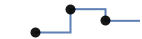
Right 右に伸びるステップ 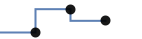
Left 左に伸びるステップ 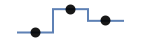
Center 近傍点の間で中央に伸びるステップ - データ値 yiは次の形式で与えることができる.
-
yi 実数値 Quantity[yi,unit] 単位の付いた数量 - 上記の形式ではない値 yiは欠落値とみなされ,曲線の切れ目となる.
- listiには次の形と解釈がある.
-
<"k1"y1,"k2"y2,…> 値{y1,y2,…} SparseArray 正規配列としての値 TimeSeries, EventSeries 時間と値のペア QuantityArray 大きさ w[datai] データ集合 dataiについてのラッパー w - DateListStepPlot[Tabular[…]cspec]は,列指定 cspec を使って表形式オブジェクトから値を抽出し,これをプロットする.
- 次は,表形式データのプロットに使用可能な列指定 cspec の形式である.
-
{colx,coly} 列 y と列 x をプロットする {{colx1,coly1},{colx2,coly2},…} 列 y1と列 x1,列 y2と列 x2をプロットする等 coly, {coly} 列 y を一連の値としてプロットする {{coly1},…,{colyi},…} 列 y1, y2, …を一連の値としてプロットする - colxはAutomaticでもよい.その場合は,DataRangeを使って一連の値が生成される.
- listiについては,次のラッパー w を使うことができる.
-
Annotation[datai,label] 注釈を与える Button[datai,action] 曲線がクリックされた際に実行するアクションを定義する Callout[datai,label] コールアウトでデータにラベルを付ける EventHandler[datai,…] 曲線の一般的なイベントハンドラを指定する Highlighted[datai,effect] 効果を使って fiを動的にハイライトする Highlighted[datai,Placed[effect,pos]] 位置 pos で効果を使って fiを静的にハイライトする Hyperlink[datai,uri] 曲線がハイパーリンクとして動作するようにする Labeled[e,…] 曲線にラベルをつけて表示する Legended[datai,…] 凡例中で曲線を識別する PopupWindow[datai,cont] 曲線にポップアップウィンドウを付ける StatusArea[datai,label] 曲線上にマウスが来たときにステータスエリアに表示する Style[datai,opts] 曲線を指定のスタイルで示す Tooltip[datai,label] 曲線に任意のツールチップを付ける - DateListStepPlotには,Graphicsと同じオプションに次の追加・変更を加えたものが使える. [全オプションのリスト]
- 次は,単一のプロットパネルで複数の曲線を表示する際のPlotLayoutの可能な設定である.
-
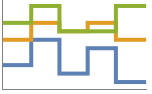
"Overlaid" すべてのデータを重ねて表示する 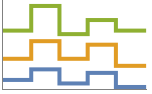
"Stacked" データを積み重ねる 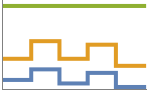
"Percentile" データを重ねて正規化する - デフォルト設定のJoined->Trueでは,ステップは垂直線分を使って繋がれる.Joined->Falseとするとステップだけが描かれる.
- Mesh->Fullを使ってステップに加えて点を描く.
- ScalingFunctions->"scale"は
 座標をスケールする.ScalingFunctions{"scalex","scaley"}は
座標をスケールする.ScalingFunctions{"scalex","scaley"}は  座標と
座標と  座標の両方をスケールする.
座標の両方をスケールする. - Prolog,Epilog,Ticks等の中の明示的な
 座標はすべて日付であると解釈される.
座標はすべて日付であると解釈される. - 次は,HighlightedとPlotHighlightingに使用可能なハイライト効果である.
-
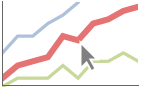
style 指定された曲線をハイライトする 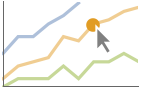
"Ball" 曲線上の指定された点をハイライトしてラベルを付ける 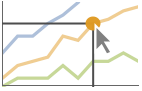
"Dropline" 曲線上の指定された点を軸までのドロップラインでハイライトしてラベルを付ける 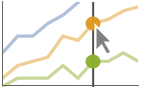
"XSlice" 垂直スライスに沿ったすべての点をハイライトしてラベルを付ける 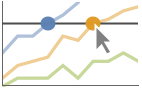
"YSlice" 水平スライスに沿ったすべての点をハイライトしてラベルを付ける 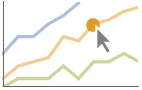
Placed[effect,pos] 指定の位置 pos を静的にハイライトする - ハイライトの位置指定 pos には次がある.
-
x, {x} {x,y}における効果.y は自動的に選択される {x,y} {x,y}における効果 {pos1,pos2,…} 複数の位置 posi
全オプションのリスト
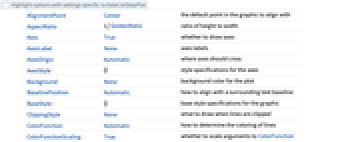
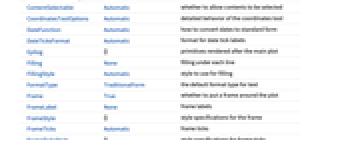
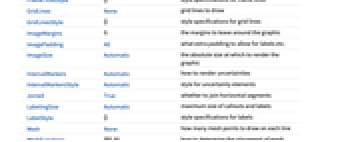
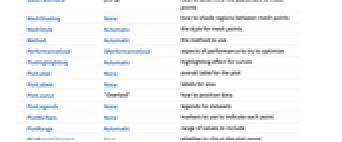
例題
すべて開くすべて閉じる例 (4)
スコープ (45)
データ (11)
冒頭の開始日または開始時を使って一連のデータをプロットする:
DateString指定として与えられた日付:
AbsoluteTime指定を使う:
PlotRangeを使って関心領域に焦点を当てる:
ScalingFunctionsを使って軸をスケールする:
表形式データ (1)
特殊データ (6)
Quantityを使ってデータに単位を加える:
QuantityArray内のデータをプロットする:
TargetUnitsで使用する単位を指定する:
Association中の数値は ![]() 座標として使われる:
座標として使われる:
Association中の数値によるキーと値は ![]() 座標と
座標と ![]() 座標として使われる:
座標として使われる:
TimeSeriesを直接プロットする:
WeightedData中の重みは無視される:
ラッパー (8)
個々のデータ,データ集合あるいはデータ集合の集合にラッパーを使う:
PopupWindowを使って追加的なドリルダウン情報を与える:
Buttonを使って任意のアクションを起こすことができる:
マウスがプロット内に入ったときに,Annotationを動的アクションに使う:
Hyperlinkを使って指定されたリンクにジャンプする:
StatusAreaを使って現行ノートブックのステータスエリアに文字列を表示する:
ラベルと凡例 (13)
Labeledでデータにラベルを付ける:
PlotLabelsでデータにラベルを付ける:
密な点集合については,デフォルトでツールチップになるラベルもある:
プロットサイズを大きくするとより多くのラベルが表示されるようになる:
Calloutでデータに自動的にラベルを付ける:
Legendedを使って特定のデータ集合に凡例を与える:
Placedを使って凡例の位置を変える:
オプション (47)
ColorFunction (4)
曲線の色付けについては,ColorFunctionはPlotStyleより優先順位が高い:
DateFunction (1)
デフォルトで,数値による時はAbsoluteTimeに相当する:
UnixTimeとして解釈する:
Filling (2)
FillingStyle (3)
LabelingSize (4)
MeshShading (1)
MeshShadingはPlotStyleとともに使うことができる:
PlotHighlighting (1)
デフォルト設定のPlotHighlightingAutomaticのとき,プロットにはインタラクティブな座標のコールアウトが付く:
PlotLabels (4)
PlotLabels->Automaticは連想のキーをデータのラベルとして使う:
Noneを使ってラベルを加えないようにする:
PlotMarkers (2)
PlotMarkers->Automaticを使って各ステップの点を示す:
PlotRange (1)
ScalingFunctions (7)
FrameTicksとGridLines内の位置は自動的にスケールされる:
PlotRangeは自動的にスケールされる:
アプリケーション (7)
特性と関係 (4)
DateListStepPlotは値の間を補間しない:
DateListPlotを使って値の間を文字通り補間する:
ListStepPlotは日付あるいは時間である ![]() の値を補間しない:
の値を補間しない:
DateListStepPlotは日付に関連のある値をプロットする:
DateHistogramを使って日付のリストから数をプロットする:
TradingChartをグラフに使って各日付の価格と量を示す:
テキスト
Wolfram Research (2015), DateListStepPlot, Wolfram言語関数, https://reference.wolfram.com/language/ref/DateListStepPlot.html (2025年に更新).
CMS
Wolfram Language. 2015. "DateListStepPlot." Wolfram Language & System Documentation Center. Wolfram Research. Last Modified 2025. https://reference.wolfram.com/language/ref/DateListStepPlot.html.
APA
Wolfram Language. (2015). DateListStepPlot. Wolfram Language & System Documentation Center. Retrieved from https://reference.wolfram.com/language/ref/DateListStepPlot.html